Cómo evitar que pirateen tu cuenta
Para qué: para que no pirateen tu cuenta.
Si utilizas una contraseña corta y simple para tu cuenta de VK, los ciberdelincuentes pueden interceptar tu cuenta. Utiliza una contraseña segura que cumpla los siguientes criterios:
- Tenga al menos 8 caracteres.
- Contenga letras minúsculas y mayúsculas, números y caracteres especiales ($, @, etc.).
- No sea una palabra real o una frase fácil de adivinar.
- No sea igual a las contraseñas que utilizas para cualquier otra cuenta.
- No tenga información que los extraños puedan averiguar fácilmente (tu nombre, fecha de nacimiento, nombre de la mascota, etc., o los de tus familiares y amigos).
Para cambiar la contraseña:
- Toca las tres líneas horizontales en la esquina superior izquierda de la pantalla.
- Selecciona Configuración.
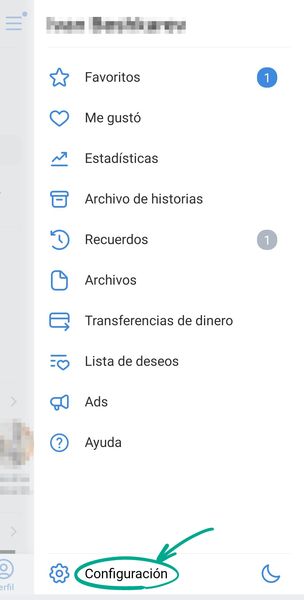
- Ve a la sección Administrar VK Connect.

- Selecciona Seguridad e inicio de sesión.
- Toca Contraseña.
- Ingresa la contraseña actual de tu cuenta y toca Enviar.
- Ingresa la nueva contraseña dos veces y toca Guardar.
Para qué: para que no pirateen tu cuenta de ninguna manera.
VK puede solicitarte que ingreses un código de un solo uso cada vez que inicies sesión en tu cuenta. De esa manera, incluso si los ciberdelincuentes averiguan tu nombre de usuario y contraseña, no podrán iniciar sesión en tu cuenta sin este código. Los códigos se pueden recibir a través de un mensaje de texto al número de teléfono que especifiques o se pueden generar en una aplicación de autenticación (como Google Authenticator). Para habilitar la autenticación en dos pasos:
- Toca las tres líneas horizontales en la esquina superior izquierda de la pantalla.
- Selecciona Configuración.
- Ve a la sección Administrar VK Connect.
- Selecciona Seguridad e inicio de sesión.
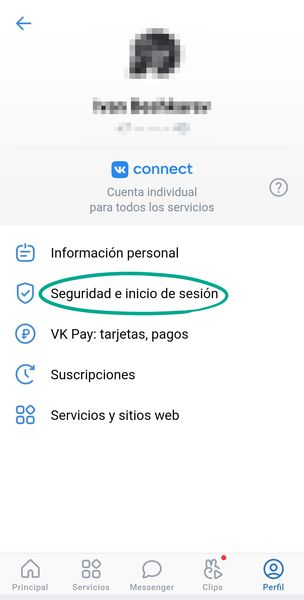
- Selecciona Configurar en la sección Proteger perfil.
- Ingresa tu contraseña actual y toca Enviar.
- Toca Llámame y haz una nota mental de los últimos cuatro dígitos del número de la llamada entrante.
- Ingrésalos en el campo correspondiente.
- Recuerda guardar los códigos de copia de seguridad que se pueden usar para el inicio de sesión de la cuenta si tu dispositivo móvil deja de estar disponible. Guarda estos códigos en un lugar seguro.
De forma predeterminada, se habilita la autenticación de dos factores por mensaje de texto (SMS). El mensaje de texto con el código puede ser interceptado por malware, por lo que usar una aplicación de autenticación de dos factores es una opción más segura. Para ello, en Verificación en 2 pasos, busca el elemento App generadora de código, toca Activar y sigue las instrucciones.
Para qué: para detectar y detener cualquier actividad sospechosa.
VK te permite ver el historial de inicios de sesión de tu cuenta para que puedas detectar cualquier actividad sospechosa antes de que sea demasiado tarde. Si ves que alguien inició sesión en tu cuenta desde un dispositivo desconocido, puedes terminar esa sesión o todas las sesiones excepto la actual.
Para ver el registro de actividad en VK:
- Toca las tres líneas horizontales en la esquina superior izquierda de la pantalla.
- Selecciona Configuración.
- Ve a la sección Administrar VK Connect.
- Selecciona Seguridad.
- Toca Mostrar historial de actividad.
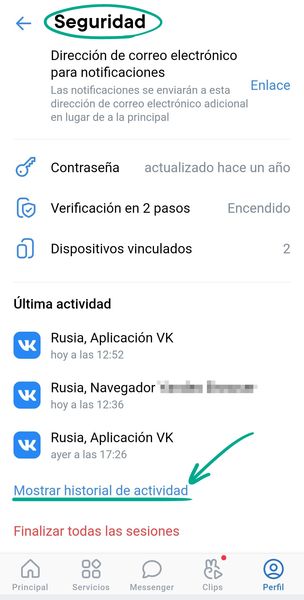
Las sesiones activas aparecen en negrita. Para cerrar sesión en tu cuenta en todos los dispositivos excepto en el actual, toca Finalizar todas las sesiones.
Si ves que otra persona inició sesión en tu cuenta, cambia inmediatamente tu contraseña y habilita la verificación en 2 pasos.
Para mayor protección, puedes consultar la lista de dispositivos en los que recibes alertas de seguridad y quitar los dispositivos que ya no utilizas:
- Toca las tres líneas horizontales en la esquina superior izquierda de la pantalla.
- Selecciona Configuración.
- Ve a la sección Administrar VK Connect.
- Selecciona Seguridad e inicio de sesión.
- Toca Dispositivos vinculados.
- Ingresa la contraseña de tu cuenta.
- Toca el dispositivo que quieras eliminar de la lista de dispositivos de confianza y elimínalo.
Para qué: para evitar que te secuestren la cuenta, incluso cuando un extraño accede a tu dispositivo.
Cuando cierras sesión en tu cuenta, VK almacena las credenciales de tu cuenta para que no tengas que volver a ingresar tu nombre de usuario y contraseña la próxima vez que inicies sesión. Si un extraño se apodera de tu dispositivo, podrá acceder a tu cuenta. Para evitar que esto suceda, puedes quitar tus credenciales de inicio de sesión del dispositivo.
Para cerrar sesión en la cuenta y eliminar las credenciales de inicio de sesión:
- Toca las tres líneas horizontales en la esquina superior izquierda de la pantalla.
- Selecciona Configuración.
- Toca Cerrar sesión y confirma tu selección.

- En la página de inicio de sesión, toca la rueda dentada a la derecha del botón Continuar.
- Elimina las credenciales de inicio de sesión tocando la cruz en la esquina superior izquierda de la imagen de perfil.
Desventajas: tendrás que ingresar manualmente el nombre de usuario y la contraseña cada vez que inicies sesión en la cuenta.
Cómo mantener a las corporaciones fuera de tu negocio
Para qué: para que Facebook no sepa a dónde vas.
VK recopila tus datos de ubicación para geoetiquetar tus publicaciones e historias y configurar recomendaciones y anuncios dirigidos. La transmisión de estos datos compromete tu privacidad, aumenta el uso del tráfico y agota la batería.
Si no deseas compartir tu ubicación, puedes impedir que la red social acceda a los datos de ubicación.
Para evitar que VK utilice datos de ubicación para configurar la fuente de noticias y los anuncios:
- Toca las tres líneas horizontales en la esquina superior izquierda de la pantalla.
- Selecciona Configuración.
- Ve a la sección Ajustes de app.
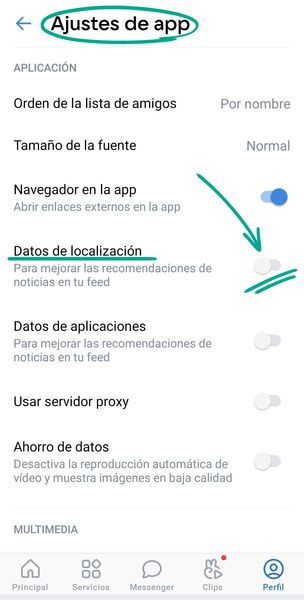
- Deshabilita la opción Datos de localización.
Para deshabilitar completamente el acceso a los datos de ubicación:
- Abre Configuración en el dispositivo.
- Ve a la sección Aplicaciones.
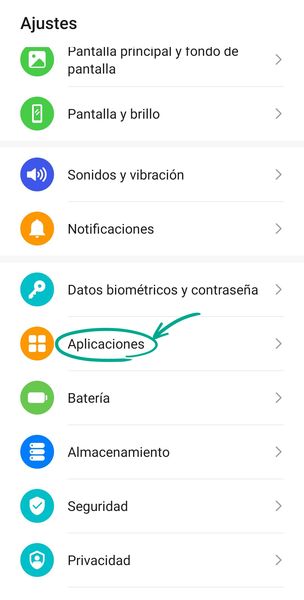
- Toca Ver todas las aplicaciones y selecciona VK en la lista.
- Selecciona Permisos.
- Toca Ubicación.
- Selecciona Denegar.
Para qué: para que VK sepa menos sobre ti y para evitar filtraciones de tus contactos.
VK puede guardar automáticamente los datos de contacto de los perfiles de tus amigos en la lista de contactos de tu dispositivo. La red social también utiliza tus contactos con el fin de emitir recomendaciones y configurar anuncios. La información sobre tus contactos se puede compartir con terceros, lo que aumenta el riesgo de una filtración. Para evitar esto, puedes denegar el acceso de VK a la lista de contactos:
- Abre Configuración en el dispositivo.
- Ve a la sección Aplicaciones.
- Toca Ver todas las aplicaciones y selecciona VK en la lista.
- Selecciona Permisos.
- Toca Contactos.
- Selecciona Denegar.
Desventaja: VK no podrá agregar el número de teléfono de tus amigos de la red social a la lista de contactos de tu dispositivo.
Para qué: para evitar que la red social descubra qué aplicaciones usas.
De forma predeterminada, VK recopila información sobre las aplicaciones instaladas en el dispositivo. La red social utiliza esta información para configurar recomendaciones y anuncios. Dado que esta información puede compartirse con terceros, aumenta el riesgo de filtración de datos.
Para deshabilitar el uso de información sobre las aplicaciones instaladas:
- Toca las tres líneas horizontales en la esquina superior izquierda de la pantalla.
- Selecciona Configuración.
- Ve a la sección Ajustes de la app.
- Deshabilita la opción Datos de aplicaciones.

Cómo derrotar a los spammers y trolls
Para qué: para deshacerse de las personas no deseadas en el espacio virtual.
Para evitar que un usuario específico vea tu muro, responda tus comentarios o te envíe mensajes privados, puedes incluir al usuario en la lista de rechazados:
- Ve al perfil del usuario que quieras bloquear.
- Toca el botón de los tres puntos en la esquina superior derecha de la pantalla.
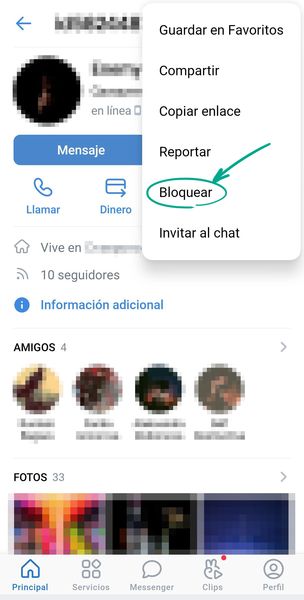
- Selecciona Bloquear.
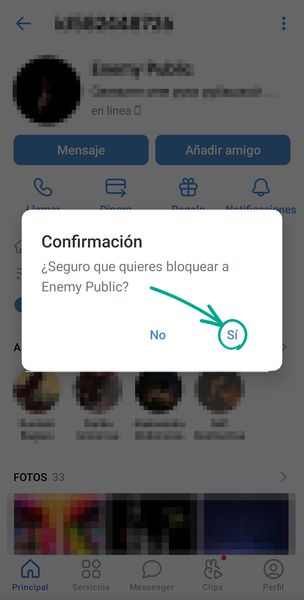
- Toca Sí.
El usuario no será notificado de que lo has bloqueado. Sin embargo, si el usuario intenta enviarte un mensaje o llamarte, verá un mensaje que indica que lo has incluido en la lista de rechazados.
Para eliminar un usuario de la lista de rechazados:
- Toca las tres líneas horizontales en la esquina superior izquierda de la pantalla.
- Selecciona Configuración.
- Ve a la sección Lista negra.
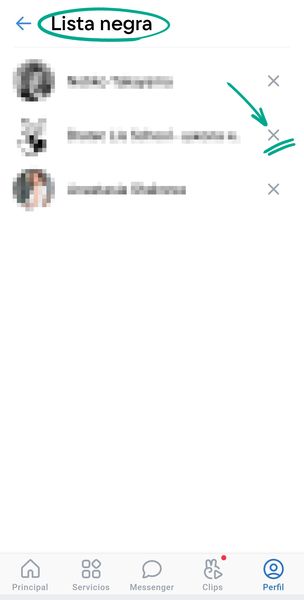
- Toca la cruz a la derecha del nombre de usuario.
Para qué: para deshacerte del spam en los comentarios.
De forma predeterminada, todos los usuarios de VK pueden dejar comentarios debajo de las publicaciones en tu muro. Los spammers, trolls o simplemente usuarios que te resulten desagradables pueden abusar de esta característica. Puedes limitar la capacidad de comentar tus publicaciones de varias maneras.
Deshabilitar los comentarios en publicaciones específicas
Puedes hacerlo tanto al crear una publicación como después de publicarla.
I. Para deshabilitar los comentarios al crear una publicación:
- Toca la rueda dentada en la esquina inferior derecha de la pantalla para ir a la configuración.
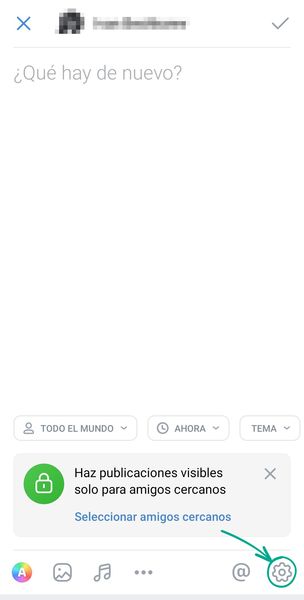
- Toca Desactivar comentarios.
II. Para desactivar los comentarios en un post que ya se publicó:
- Toca el ícono con tres puntos en la parte derecha del encabezado de la publicación.

- Selecciona Desactivar comentarios.
Limita quién puede comentar tus publicaciones
Para elegir quién puede comentar tus publicaciones:
- Toca las tres líneas horizontales en la esquina superior izquierda de la pantalla.
- Selecciona Configuración.
- Ve a la sección Privacidad.
- Toca ¿Quién puede comentar mis entradas?:
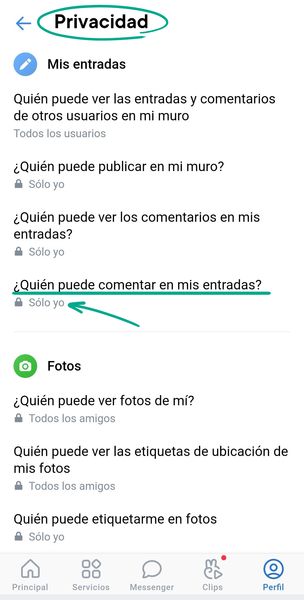
- Selecciona Todos los amigos para que solo tus amigos de la red social puedan dejar comentarios.
- Selecciona Ciertos amigos para limitar aún más quién puede comentar tus publicaciones.
- Selecciona Solo yo para que nadie, excepto tú, pueda publicar comentarios.
- En la subsección Prohibido, selecciona Agregar amigos si deseas impedir que usuarios específicos agreguen comentarios.
- En la misma subsección, selecciona Agregar listas para impedir que grupos específicos de usuarios comenten tus publicaciones.
Deshabilita completamente los comentarios en tu muro
Puedes deshabilitar completamente los comentarios en tus publicaciones:
- Toca las tres líneas horizontales en la esquina superior izquierda de la pantalla.
- Selecciona Configuración.
- Ve a la sección Cuenta.
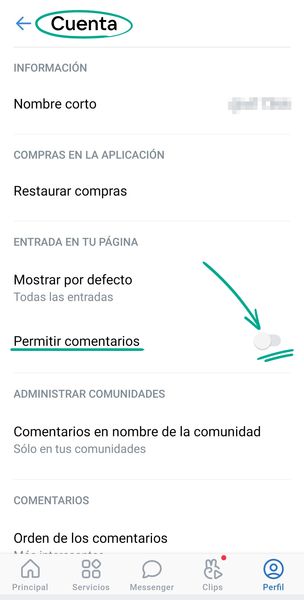
- Deshabilita Permitir comentarios.
Ten en cuenta que después de deshabilitar completamente los comentarios en tu muro no podrás habilitar los comentarios en publicaciones específicas. Además, el elemento Quién puede comentar en mis entradas en el menú Privacidad estará inactivo.
Para qué: para que no te molesten personas desconocidas.
VK no limita el número de personas que pueden ponerse en contacto contigo incluso cuando tu perfil es privado.
Puedes limitar esta capacidad manualmente:
- Toca las tres líneas horizontales en la esquina superior izquierda de la pantalla.
- Selecciona Configuración.
- Ve a la sección Privacidad.
- Toca ¿Quién puede enviarme mensajes privados? y elige una de las opciones:

- Amigos de amigos
- Todos los amigos
- Ciertos amigos
- Nadie
- Toca Quién puede llamarme y elige una de las opciones:

- Amigos de amigos
- Todos los amigos
- Ciertos amigos
- Nadie
- Toca De qué solicitudes de amistad recibo notificación y selecciona Amigos de amigos.

Para qué: para permanecer en el anonimato.
De forma predeterminada, todos tus amigos pueden etiquetarte en fotos de VK. Todos los usuarios de redes sociales que tienen acceso a una imagen pueden localizarte en función de la etiqueta de foto. Esto puede ser inconveniente si prefieres no subir tus fotos reales a tu perfil.
Para evitar que los usuarios te etiqueten en las fotos:
- Toca las tres líneas horizontales en la esquina superior izquierda de la pantalla.
- Selecciona Configuración.
- Ve a la sección Privacidad.
- Selecciona Quién puede etiquetarme en fotos.

- Toca Solo yo.
Para qué: para verificar toda tu configuración de privacidad.
Para ver cómo otros usuarios ven tu perfil, sigue las instrucciones sobre cómo configurar la versión web de VK. Esta función no está disponible en la app de Android.
Cómo evitar que se expongan tus datos personales
Para qué: para decidir por ti mismo quién puede ver qué.
Si no deseas que tu perfil sea privado, aun así puedes configurar la visibilidad de tus publicaciones, comentarios, archivos de audio, fotos y otros datos.
Para elegir quién puede ver información específica en tu perfil:
- Toca las tres líneas horizontales en la esquina superior izquierda de la pantalla.
- Selecciona Configuración.
- Ve a la sección Privacidad. Verás una lista de posibles ajustes de acceso:
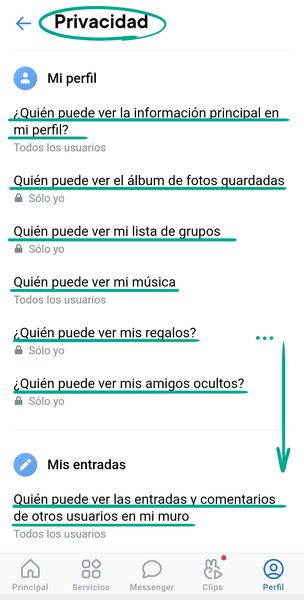
- ¿Quién puede ver la información principal en mi perfil?
- ¿Quién puede ver fotos de mí?
- Quién puede ver el álbum de fotos guardadas.
- Quién puede ver mi lista de grupos.
- Quién puede ver mi música.
- ¿Quién puede ver mis regalos?
- Quién puede ver las etiquetas de ubicación de mis fotos.
- ¿Quién puede ver mis amigos ocultos?
- Quién puede ver las entradas y los comentarios de otros usuarios en mi muro.
- ¿Quién puede ver los comentarios en mis entradas?
- Quién puede ver mis historias.
- Quién puede responder a mis historias con historias.
- Quién puede dar su opinión sobre mis historias.
- Toca los elementos de la lista uno a la vez y elige un grupo de usuarios para cada elemento. Todas o algunas de las siguientes opciones están disponibles para varios elementos:
- Todos los usuarios
- Amigos de amigos
- Todos los amigos
- Ciertos amigos
- Solo yo
- Algunos elementos contienen la sección Prohibido. En esta sección, puedes seleccionar Agregar amigos o Agregar listas y comprobar los amigos o grupos de amigos que no tendrán acceso al contenido. Por ejemplo, puedes conceder acceso a las publicaciones de otras personas en tu muro a todos los amigos excepto a los de la lista "Colegas".
El número de opciones de visibilidad disponibles depende de si tu perfil es público o privado.
Para qué: para ocultar tus datos a extraños.
De forma predeterminada, las publicaciones y los datos de perfil son visibles para todos los usuarios de VK. Para evitar que extraños vean tu muro, puedes limitar el acceso a él.
Para que tu perfil sea privado para todos excepto amigos:
- Toca las tres líneas horizontales en la esquina superior izquierda de la pantalla.
- Selecciona Configuración.
- Ve a la sección Privacidad.
- Habilita la opción Perfil privado al final de la lista.

- Selecciona Sí en el cuadro de diálogo.
Ten en cuenta que tus amigos de la red social podrán ver todas tus publicaciones. Para evitar que cualquiera de ellos vea tus publicaciones, elimínalo de tu lista de amigos:
- Toca las tres líneas horizontales en la esquina superior izquierda de la pantalla.
- Selecciona Amigos.
- En la lista, busca el perfil del usuario correspondiente y toca su nombre o foto de perfil.
- Toca el botón Amigo.

- Selecciona Eliminar de los amigos.
El usuario no será notificado de que lo has eliminado. Sin embargo, si el usuario visita tu perfil, verá el botón Siguiendo en vez del botón Son amigos y podrá adivinar que lo quitaste de tus amigos. También te verá en la lista de solicitudes de amigos salientes.
Incluso después de hacer que tu perfil sea privado, otros usuarios de VK seguirán viendo:
- Tu nombre
- Fecha de nacimiento
- Foto de perfil
- Lugar de empleo
- Ciudad
- Estado
- Información sobre tu estado en línea o la hora de tu visita más reciente
- Cantidad de amigos en común
- Cantidad de publicaciones
Puedes limitar la visibilidad de tu fecha de nacimiento, ciudad y lugar de empleo siguiendo las instrucciones sobre cómo configurar la visibilidad de los datos.
Para qué: para evitar que personas o empresas que conocen tu número de teléfono te molesten en la red social.
De forma predeterminada, tu cuenta de VK se puede encontrar por el número de teléfono vinculado a ella. Y si una empresa conoce tu número, es posible que recibas mensajes privados de su comunidad de VK, incluso si no estás suscrito a ella.
Para evitar que los usuarios y las empresas encuentren tu perfil usando tu número de teléfono:
- Toca las tres líneas horizontales en la esquina superior izquierda de la pantalla.
- Selecciona Configuración.
- Ve a la sección Privacidad.
- Toca Quién puede encontrar mi perfil al importar contactos y selecciona Nadie.

- Vuelve a la sección Privacidad y toca Qué empresas pueden enviarme mensajes privados utilizando mi número de teléfono y Ninguna.
Para qué: para que no aparezcas en los motores de búsqueda.
Los motores de búsqueda pueden indexar tu muro de VK y arrojar un enlace a tu perfil en los resultados de búsqueda. Los ciberdelincuentes pueden abusar de esto para preparar ataques al igual que empresas sin escrúpulos que envían anuncios. Para evitar que esto suceda, puedes bloquear el acceso a tu información a sitios de terceros y motores de búsqueda:
- Toca las tres líneas horizontales en la esquina superior izquierda de la pantalla.
- Selecciona Configuración.
- Ve a la sección Privacidad.
- Toca Quién puede ver mi perfil en internet.

- Selecciona Solo usuarios de VK.
Desventaja: tus amigos que no tengan cuenta de VK tendrán más dificultades para encontrar tu perfil.
Cómo deshacerse de las notificaciones no deseadas
Para qué: para decidir por ti mismo con qué quieres distraerte.
De forma predeterminada, VK muestra notificaciones automáticas sobre diferentes actividades de perfil, desde mensajes privados hasta me gusta e invitaciones a juegos. La lista de notificaciones se puede limitar. También puedes elegir el tipo de notificaciones decidiendo si deseas sonidos, vibración o un indicador parpadeante:
- Toca las tres líneas horizontales en la esquina superior izquierda de la pantalla.
- Selecciona Configuración.
- Ve a la sección Configuración de notifica.
- Selecciona el tipo de evento.
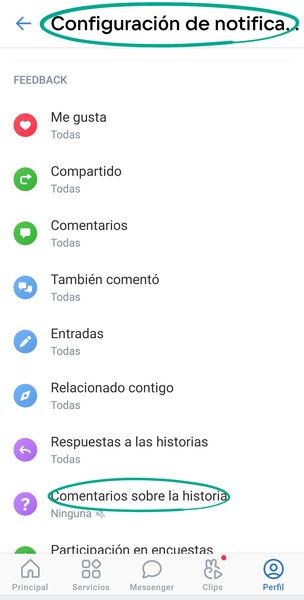
- Selecciona Ninguna en la sección Mostrar notificaciones si no deseas ver notificaciones sobre esta actividad.
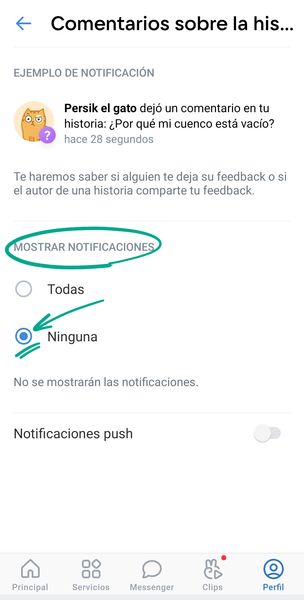
Para qué: para eliminar los comentarios irrelevantes.
De forma predeterminada, todos los usuarios de VK pueden enviarte invitaciones para unirte a una comunidad y tus amigos también pueden invitarte a activar aplicaciones en VK. Luego pueden utilizar mensajes privados para desafiarte en aplicaciones (por ejemplo, invitarte a competir). Si te molestan estas notificaciones, puedes desactivar la función:
- Toca las tres líneas horizontales en la esquina superior izquierda de la pantalla.
- Selecciona Configuración.
- Ve a la sección Privacidad.

- Selecciona Nadie para los siguientes elementos:
- Quién me puede invitar a las comunidades.
- Quién puede invitarme a usar apps.
- Quién puede invitarme a apps abiertas.
Para qué: para ocultarse de miradas indiscretas.
De forma predeterminada, las notificaciones de VK incluyen el nombre del remitente y el mensaje de texto. Esta información aparece en la pantalla de tu dispositivo incluso cuando está bloqueado. El contenido de estas notificaciones puede ser visible para extraños, por lo que recomendamos deshabilitar la visualización de este texto no deseado.
Para configurar la apariencia de las notificaciones:
- Toca las tres líneas horizontales en la esquina superior izquierda de la pantalla.
- Selecciona Configuración.
- Ve a la sección Configuración de notifica.
- Selecciona Mensajes privados.

- Marca la opción Solo el nombre.
- Vuelve a la sección Configuración de notificaciones y selecciona Chats en grupo.

- Marca la opción Solo el nombre.
Cómo eliminar tus rastros
Para qué: para conservar información financiera importante.
VK Pay te permite pagar productos y servicios en tiendas en línea a través de tu cuenta. Esto es conveniente, pero en caso de filtración de datos o piratería, tu información podría caer en manos de los ciberdelincuentes. Vincular tu tarjeta bancaria con la cuenta también aumenta el riesgo de compras accidentales, por ejemplo, cuando el dispositivo termina en manos de un niño. Para evitar esto, desvincula tus tarjetas de tu cuenta:
- Toca las tres líneas horizontales en la esquina superior izquierda de la pantalla.
- Selecciona Configuración.
- Toca Administrar VK Connect en la parte superior de la pantalla.
- Ve a la sección VK Pay: tarjetas y pagos.
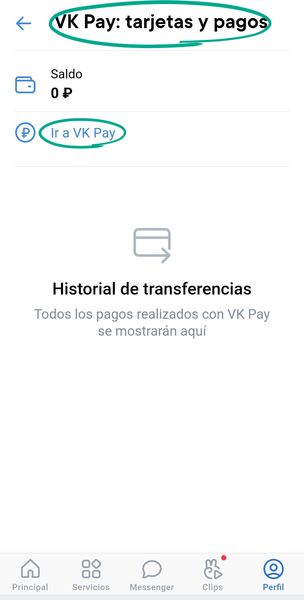
- Selecciona Ir a VK Pay.
- Toca la rueda dentada en la esquina superior derecha de la pantalla.
- Selecciona Tarjetas vinculadas.
- Toca la cruz junto al nombre de cada tarjeta y confirma la eliminación.
Para qué: para evitar que tus datos se filtren a través de terceros.
Varios sitios y aplicaciones ofrecen herramientas adicionales para su uso con VK. Para ello, solicitan permiso para acceder a los detalles de tu cuenta. Normalmente, estos sitios y apps no te informan de forma explícita sobre los permisos específicos que les concedes.
Algunos desarrolladores pueden usar esta información con fines publicitarios. También pueden hacer clic en el botón Me gusta, enviar solicitudes de amistad a otros usuarios y publicarlas en tu muro en tu nombre.
Para bloquear el acceso a tus datos:
- Toca las tres líneas horizontales en la esquina superior izquierda de la pantalla.
- Selecciona Configuración.
- Toca Administrar VK Connect en la parte superior de la pantalla.
- Ve a la sección Servicios y sitios web.

- En Servicios externos, deshabilita las aplicaciones y los sitios que no utilices. Para ello, toca los tres puntos a la derecha del nombre y selecciona Desactivar servicio.
Para qué: para ver qué datos tiene VK sobre ti, eliminar los datos que no necesitas y hacer una copia de seguridad de los datos que sí quieres.
Para descargar un archivo con la información de tu cuenta, sigue las instrucciones sobre cómo configurar la versión web de VK. Esta función no está disponible en la app de Android.







